Annuncio

Noi di MUO abbiamo pubblicato diversi articoli sui programmi di automazione del computer per Mac, inclusi i programmi predefiniti di Apple, Automator e AppleScript. Sappiamo che per ottenere il massimo da qualsiasi flusso di lavoro informatico significa imparare ad automatizzare le attività ridondanti in modo da poter lavorare più velocemente e in modo più efficiente.
Il mio Fantastica guida all'automazione per utenti Mac La fantastica guida all'automazione per utenti MacChe si tratti di ordinare la posta, cercare i documenti o creare una playlist, rimarrai stupito di quante attività possono essere eseguite automaticamente anziché manualmente, se solo sapessi come iniziare. Per saperne di più introduce gli utenti Mac nuovi ed esperti a tutte le funzionalità della tecnologia intelligente di Apple, come le cartelle intelligenti, gli album iPhoto e Automator.
Ma supponiamo che tu voglia solo pianificare alcune piccole attività giornaliere o settimanali sul tuo Mac e non hai voglia di tirare fuori Automator o di capire uno script in AppleScript. Bene, una piccola utility chiamata Task Till Dawn potrebbe benissimo fare il trucco.
Puoi utilizzare Task Till Dawn per impostare ed eseguire attività quotidiane per l'apertura automatica di file o per programmare iTunes per scaricare il podcast più recente in un momento specifico.
L'impostazione delle automazioni in Task Till Dawn richiede meno passaggi di quelli richiesti in Automator, sebbene quest'ultimo programma possa essere utilizzato anche in combinazione con Task Till Dawn.
Come funziona
Dopo aver scaricato e installato Task Till Dawn, l'avvio del programma ti presenta un'interfaccia abbastanza facile da usare, in cui in pratica aggiungi un'attività, la pianifichi e la lasci eseguire. Quindi mettiamo insieme una semplice attività di apertura automatica dei file.
Avvia Task Till Dawn e fai clic sul pulsante New Task nella sua barra degli strumenti.
Fai clic sul pulsante "Seleziona" e seleziona un file o un'applicazione nel Finder che desideri che Task Till Dawn si apra automaticamente in giorni specifici, a un'ora specificata. Quindi, dai un nome alla tua attività. Fornire una descrizione è facoltativo.
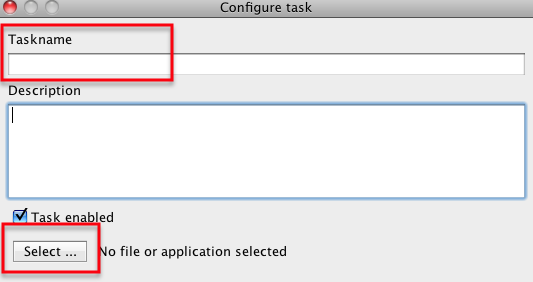
Ora imposta un orario per l'esecuzione dell'attività. Task Till Dawn utilizza il sistema dell'orologio a 24 ore. Quindi, se si desidera programmare l'apertura di un file, diciamo alle 13:00, è necessario digitare "13:00" nella casella di immissione dell'ora.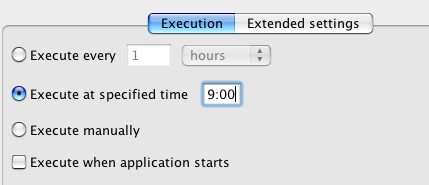
Quindi, fai clic sul pulsante "Impostazioni avanzate" e controlla i giorni in cui desideri eseguire l'attività. Nota che puoi farlo funzionare su base giornaliera o in un giorno specifico del mese. Puoi anche pianificare quante volte vuoi che l'attività venga eseguita.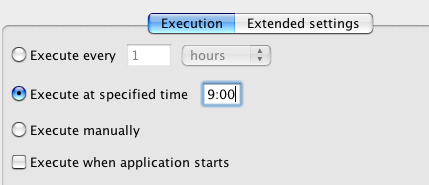
Fare clic su OK e l'attività è pronta per essere eseguita nell'ora e nei giorni specificati. Ma probabilmente vorrai provarlo. Per fare ciò, fai semplicemente clic sul pulsante "Esegui attività (s)" nella barra degli strumenti e dovrebbe aprire il file o l'applicazione selezionata.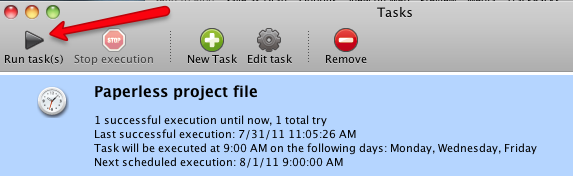
Notare anche che Task Till Dawn fornisce una descrizione dettagliata di quando è pianificata l'esecuzione di un'attività, quando è stata eseguita l'ultima volta e quando è pianificata la sua nuova esecuzione. Ci sono anche pulsanti per modificare e rimuovere attività.
Devi avere Task Till Dawn in esecuzione nella barra dei menu o nel Dock affinché possa eseguire le attività. Non esegue attività in background come fa Automator.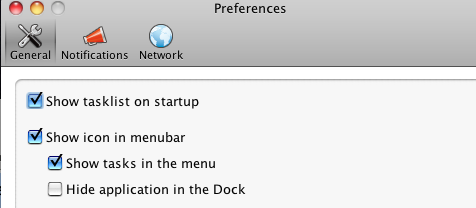
Puoi anche pianificare le notifiche di Growl, che ovviamente ti faranno sapere che una particolare attività è stata eseguita.
Task Till Dawn ha i suoi limiti. Può eseguire solo un'attività alla volta. Quindi non puoi impostare una singola attività per avviare più applicazioni, una dopo l'altra. Devi impostare un'attività per ogni avvio dell'applicazione. Inoltre, non può chiudere le applicazioni a un'ora pianificata.
Tuttavia, a causa del semplice processo di pianificazione del programma, potrebbe essere più semplice configurarlo ed eseguirlo Applicazioni automatizzate 9 app di Automator che puoi creare in meno di 5 minutiL'uso di Automator sul tuo Mac ti consente di svolgere rapidamente attività noiose. Ecco alcuni semplici flussi di lavoro che puoi creare in pochi minuti. Per saperne di più tramite Task Till Dawn invece di usare iCal.
Nonostante i suoi difetti, Task Till Dawn è un ottimo piccolo programma freeware basato su Java per chi ha esigenze di automazione molto basilari. Fateci sapere cosa ne pensate del programma.
Bakari è uno scrittore e fotografo freelance. È un utente Mac di lunga data, appassionato di musica jazz e padre di famiglia.

